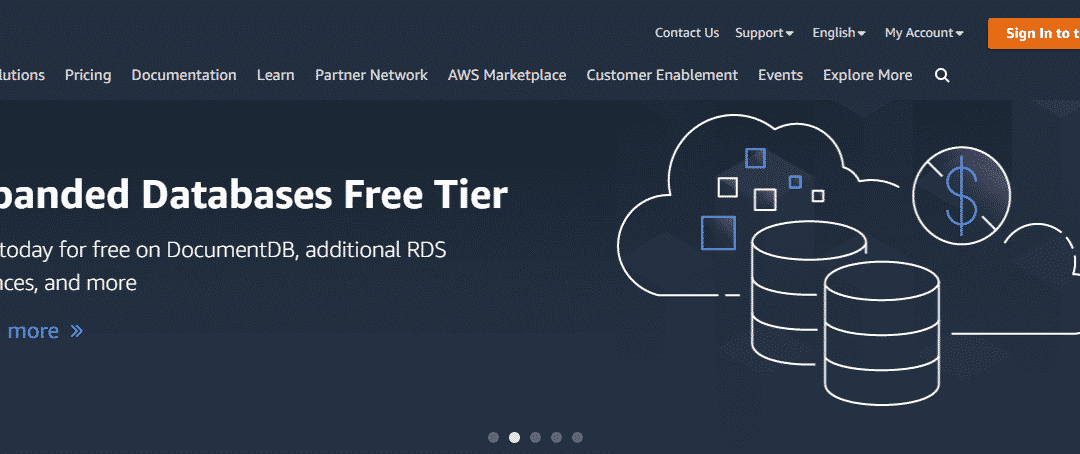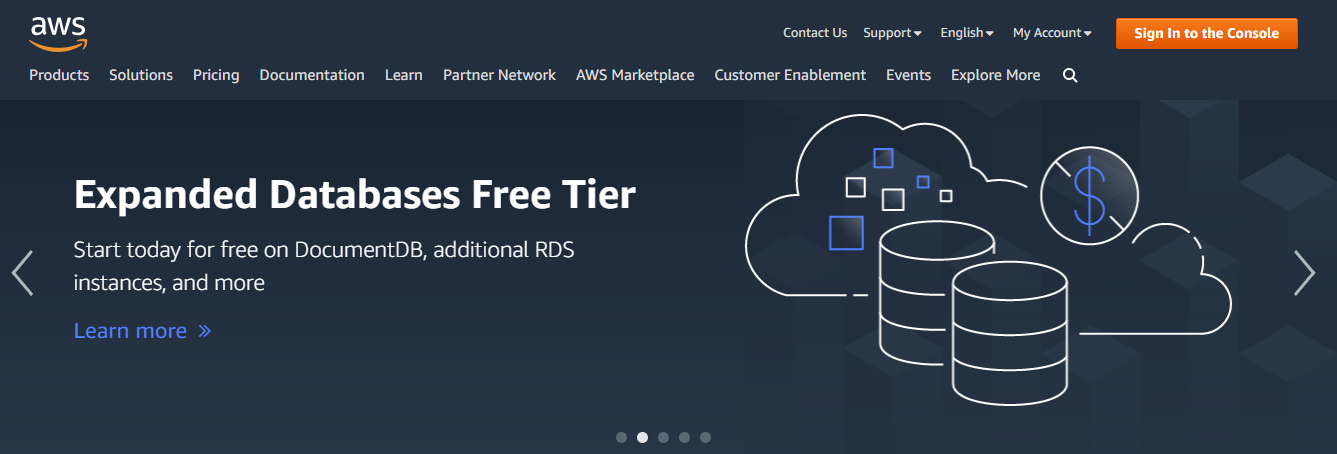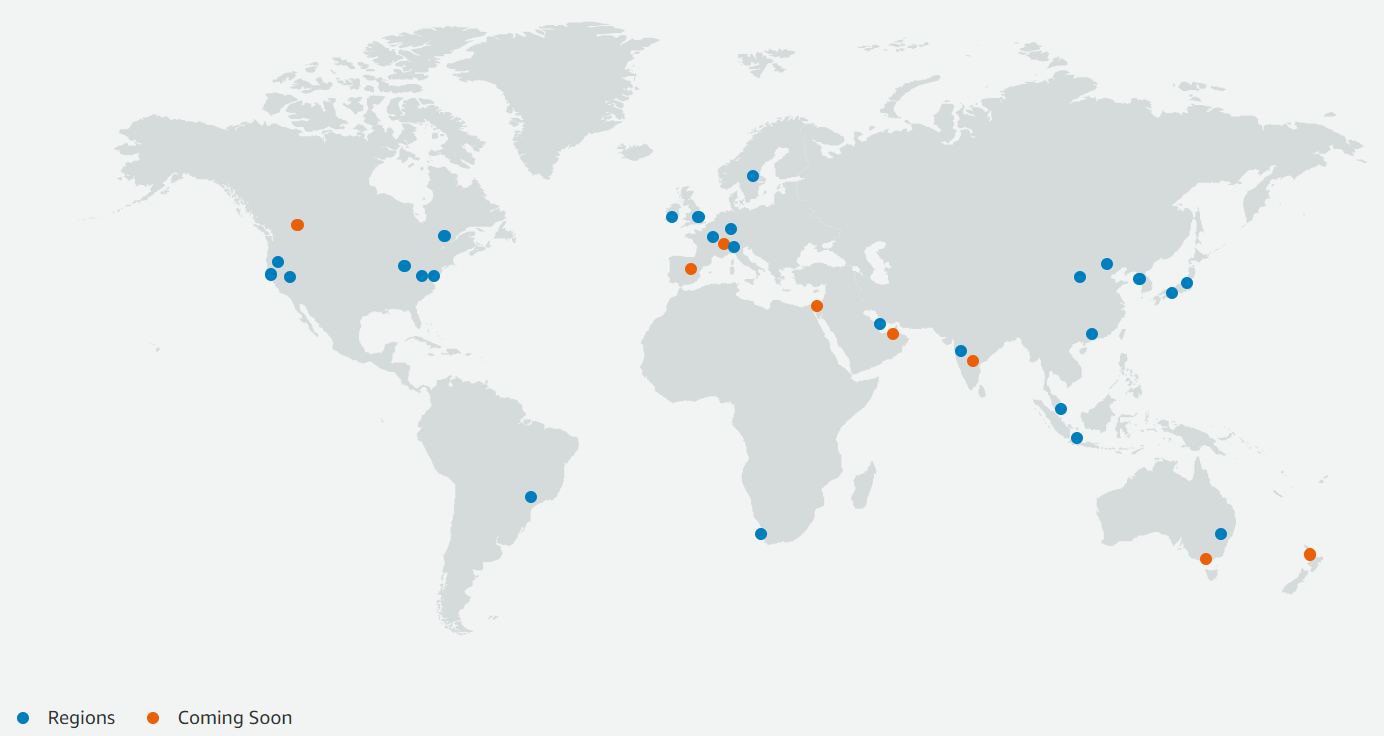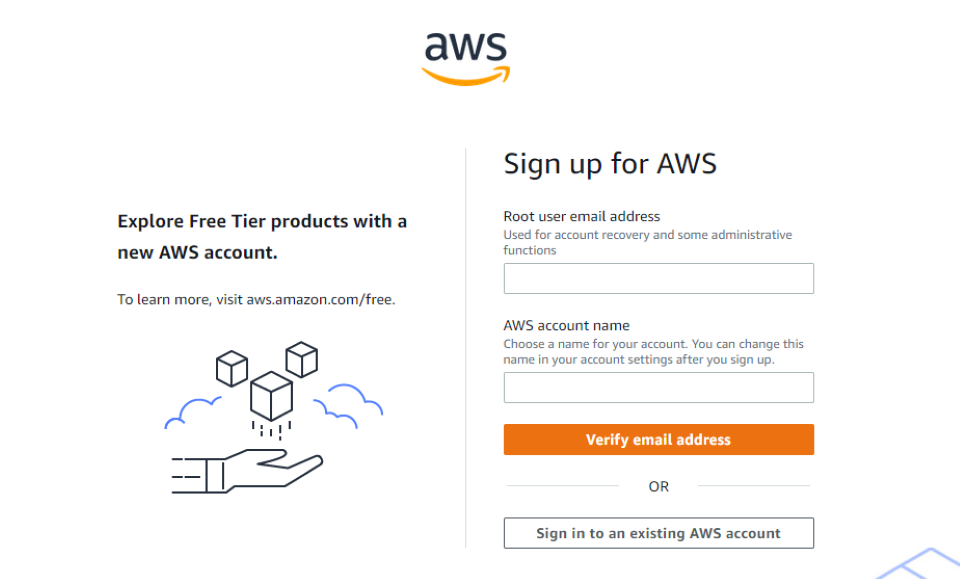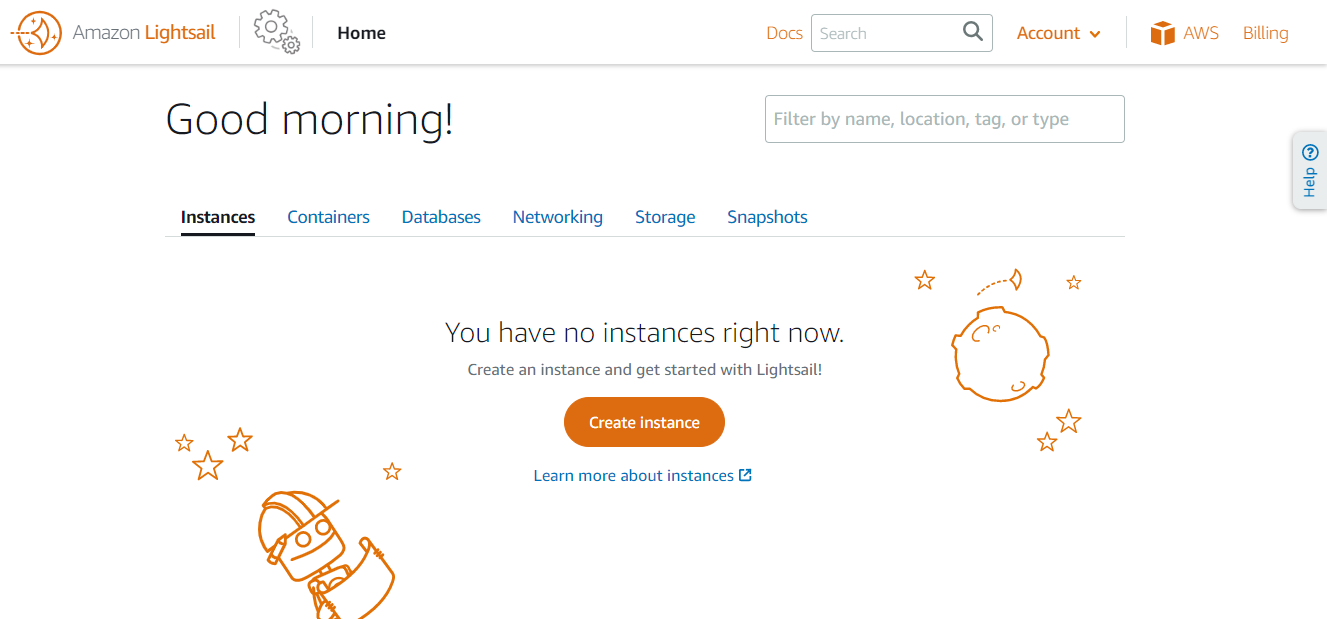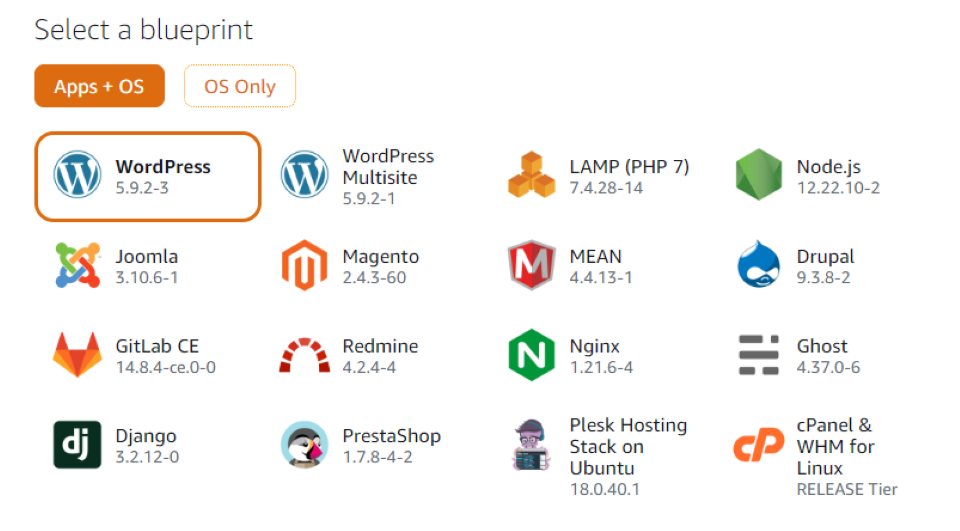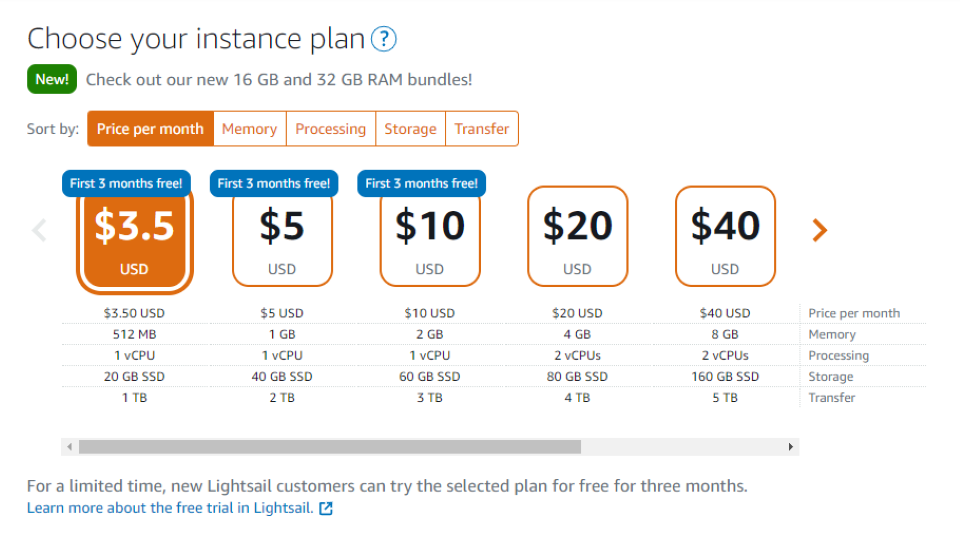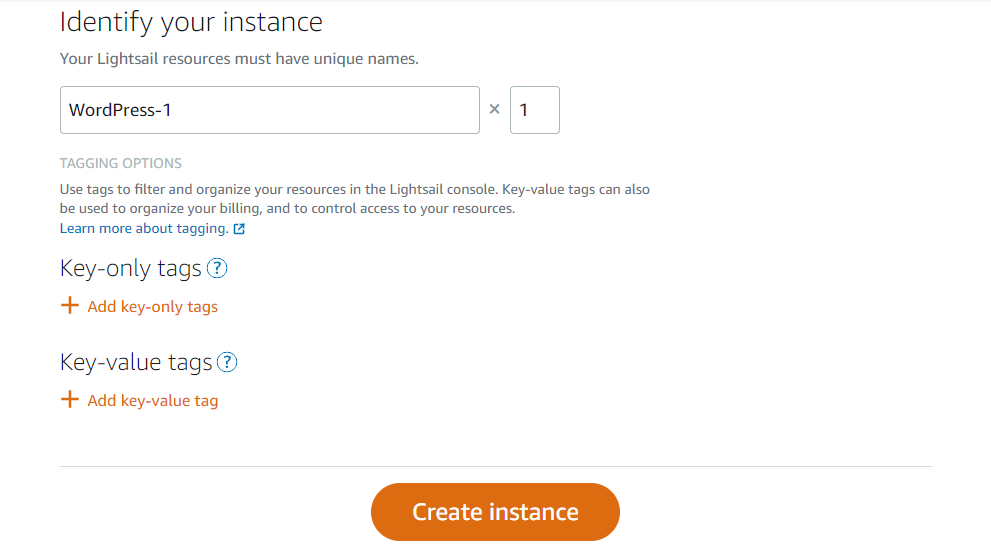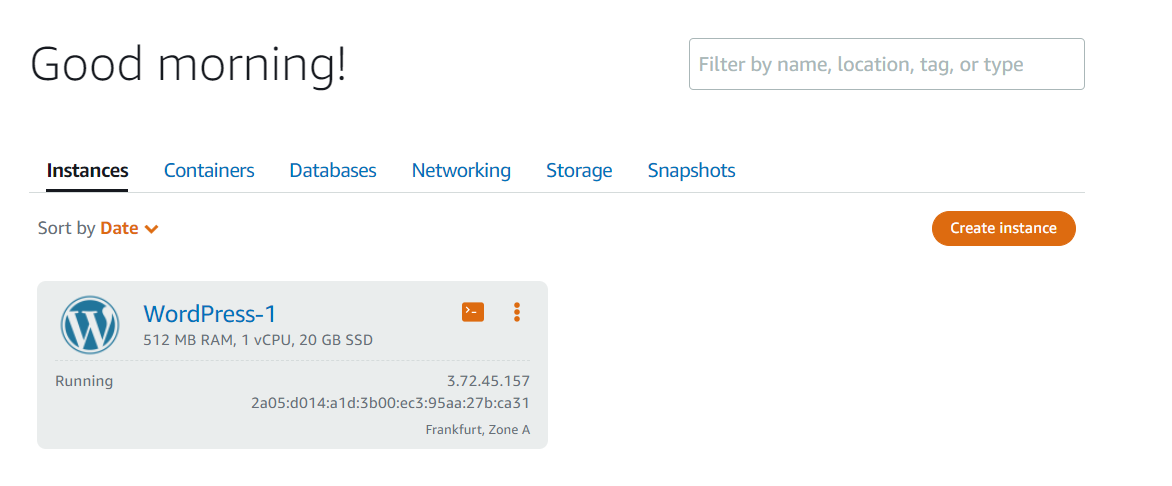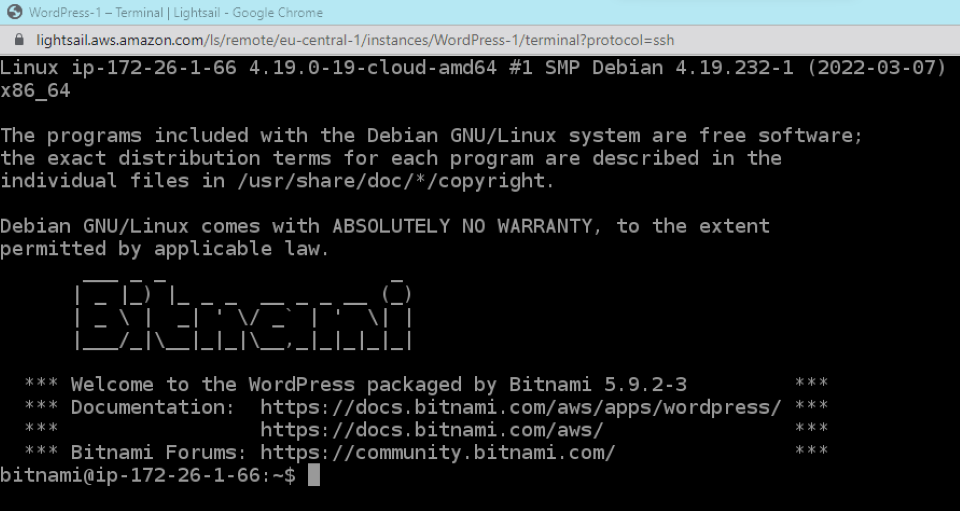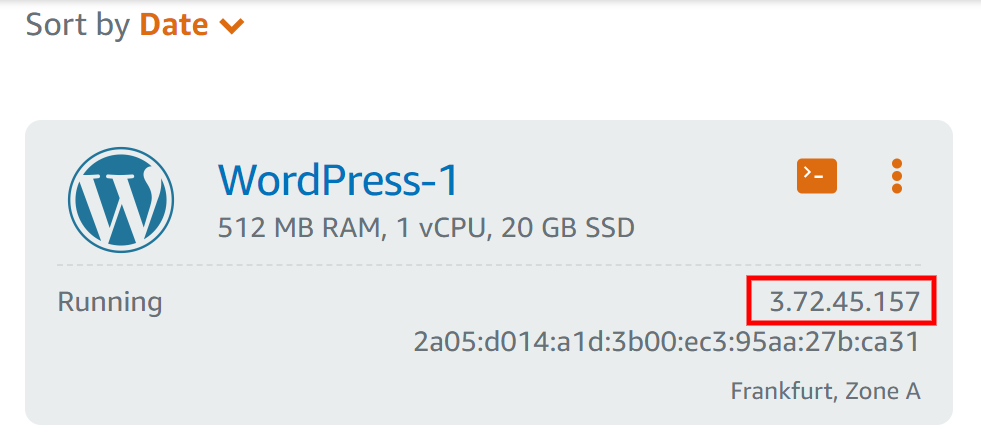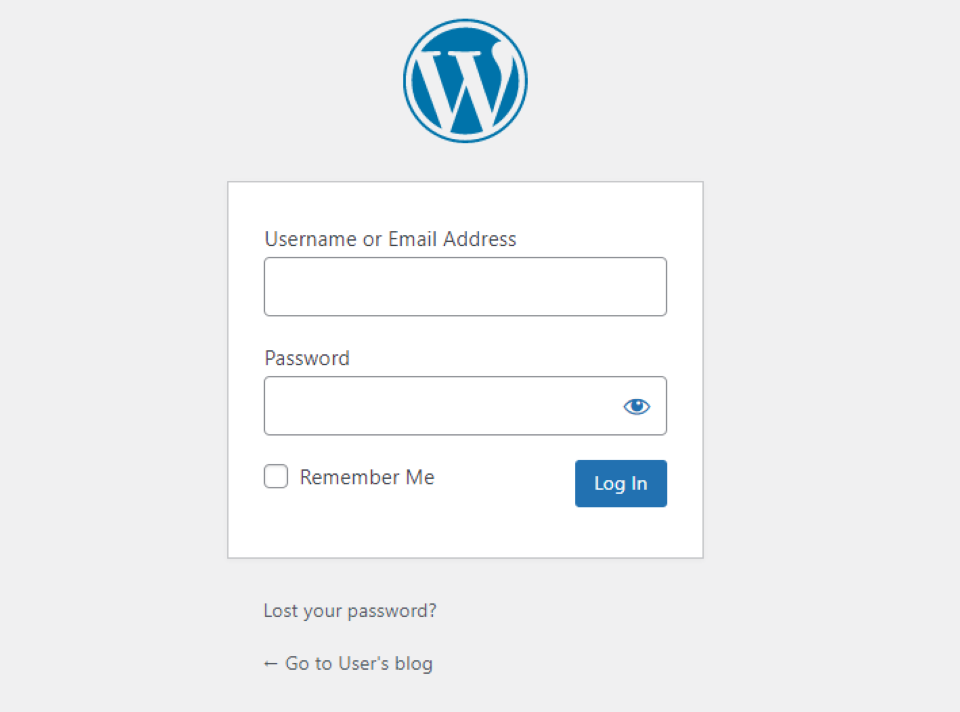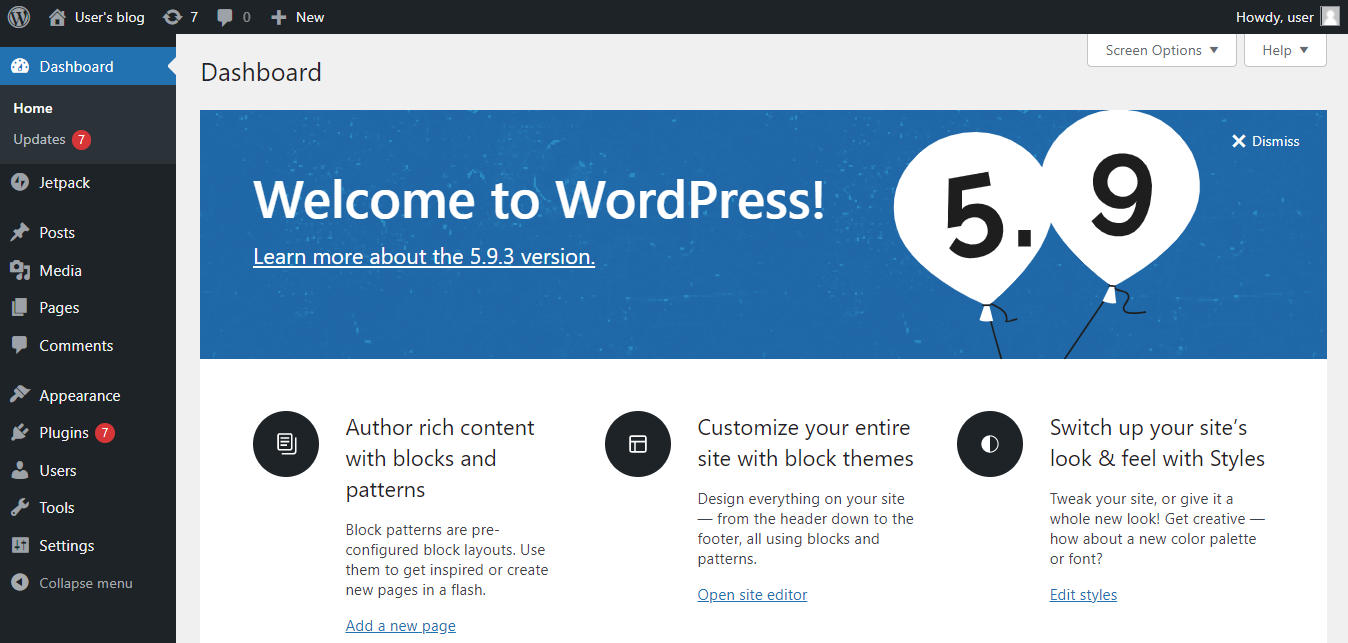Dans cet article, nous allons examiner l’hébergement web AWS et son fonctionnement. Nous vous montrerons ensuite comment configurer l’hébergement WordPress AWS à l’aide de Lightsail et Cloudways. C’est parti !
Qu’est-ce que l’hébergement Web AWS ?
Amazon Web Services (AWS) est une plateforme de cloud computing développée par Amazon. Elle offre un large éventail de services, notamment le stockage de données et l’hébergement en nuage :
Par ailleurs, AWS est le service d’hébergement en nuage le plus populaire. Il domine le marché, avec une part de marché de 33 %. Cette statistique le rend encore plus populaire que l’hébergement Google Cloud, son plus proche concurrent.
L’hébergement web AWS est un service évolutif et rentable qui s’adresse à différents types de sites web. Il prend en charge WordPress, Drupal, Joomla et de nombreuses autres applications.
Avec AWS, vous ne payez que pour les ressources que vous utilisez. Il n’y a pas de frais initiaux, et vous pouvez opter pour un plan de paiement à l’utilisation ou une tarification mensuelle fixe. En outre, vous pouvez gérer votre serveur Web et vos ressources et configurer les paramètres en fonction de vos besoins. Pour beaucoup, AWS Lightsail peut être une alternative abordable à de nombreux hôtes WordPress gérés.
Il convient également de noter qu’Amazon dispose de centres de données dans le monde entier. En fait, elle possède 84 centres répartis dans 26 régions géographiques, et prévoit de s’étendre à 24 autres zones et 8 autres régions :
Source de l’image : AWS Global Infrastructure
Lorsque vous configurez un hébergement AWS WordPress, vous pouvez sélectionner le centre de données le plus proche géographiquement de votre public cible. Cette configuration peut entraîner des temps de chargement plus rapides et une expérience utilisateur (UX) plus fluide. Par conséquent, l’hébergement AWS pourrait être une excellente option pour maximiser les performances de votre site WordPress.
Comment installer WordPress sur un hébergement AWS
Le moyen le plus simple d’installer WordPress sur un hébergement AWS est de passer par Amazon Lightsail. Ce service offre un serveur privé virtuel (VPS) facile à utiliser, un stockage SSD, la gestion des DNS, et plus encore.
Vous pouvez également opter pour Amazon EC2. Cette option d’hébergement est hautement évolutive, avec des fonctions de sécurité et des paramètres de personnalisation avancés. Toutefois, comme elle est nettement plus chère, elle est mieux adaptée aux sites Web d’entreprises ou de grandes sociétés.
Pour cette partie du tutoriel, nous allons nous concentrer sur Lightsail. Plus tard, nous vous présenterons une autre méthode d’installation pour Amazon EC2.
Étape 1 : Créer une instance WordPress
Pour commencer, vous devez créer un compte AWS :
Une fois que vous vous êtes inscrit, vous pouvez vous connecter à votre console et naviguer vers Amazon Lightsail:
Pour configurer votre VPS, vous devez cliquer sur Créer une instance. Cela vous amènera à une page où vous pourrez configurer les paramètres de votre instance.
Tout d’abord, vous devez sélectionner un emplacement de serveur. L’idéal est de choisir l’emplacement le plus proche de votre public cible. De cette façon, votre contenu sera livré aux utilisateurs plus rapidement. Vous devrez également choisir un système d’exploitation. Il existe deux plates-formes : Linux/Unix et Microsoft Windows.
Ensuite, vous devrez sélectionner un modèle pour votre instance. Il s’agit de WordPress (ou WordPress Multisite). Vous pouvez toujours installer une ligne NGINX et procéder à l’installation manuelle de WordPress, mais pourquoi le feriez-vous ?
Une fois que vous avez configuré les paramètres, vous pouvez sélectionner un plan d’instance :
Comme vous pouvez le voir, vous pouvez commencer pour seulement 3,50 $ par mois. Cet abonnement comprend 512 Mo de mémoire, 1 vCPU, 20 Go de stockage SSD et 1 To de bande passante. De plus, à l’heure où nous écrivons ces lignes, vous pouvez essayer le plan Lightsail gratuitement pendant trois mois.
Enfin, vous devrez saisir un nom pour votre instance :
Vous pouvez également utiliser des balises pour organiser vos ressources. Lorsque vous êtes prêt, cliquez sur Créer une instance.
Étape 2 : Connexion à votre instance
Une fois que vous avez créé votre instance, vous devrez vous y connecter via Secure Shell (SSH) pour obtenir le mot de passe de votre site WordPress. Dans votre page de console Lightsail, naviguez vers l’onglet Instances et localisez le serveur que vous venez de créer :
Ensuite, cliquez sur la petite boîte orange à côté du nom de votre instance :
Ceci lancera la fenêtre suivante :
Ici, vous devrez entrer la commande suivante :
cat $HOME/bitnami_application_password
Ensuite, appuyez sur la touche Entrée, et vous verrez apparaître un mot de passe composé de lettres et de chiffres aléatoires. Faites une copie de cet identifiant et stockez-le dans un endroit sûr. Vous en aurez besoin pour vous connecter à votre site WordPress.
Étape 3 : Connectez-vous à votre site WordPress
Vous pouvez maintenant vous connecter à l’administration de votre site WordPress. Ouvrez votre navigateur et entrez l’adresse suivante :
http://PublicIpAddress/wp-login.php
Vous devrez remplacer « PublicIPAddress » par l’adresse IP réelle de votre instance WordPress. Vous pouvez trouver cette information dans votre console Lightsail :
Vous devriez alors voir l’écran de connexion de WordPress :
Dans le champ Username, tapez user. Ensuite, entrez le mot de passe que vous avez copié plus tôt. Vous serez alors dirigé vers votre tableau de bord WordPress :
Vous pouvez maintenant commencer à construire votre site. Si vous avez acheté un nom de domaine sur un site Web tiers, vous pouvez également créer une zone DNS pour gérer vos enregistrements dans Lightsail.